Vous ne trouvez pas les lecteurs de DVD CD ROM dans le Gestionnaire de périphériques? Ne t'inquiète pas. Cet article explique comment réparer les lecteurs de DVD/CD manquants ou n'apparaissant pas dans Windows 10.
Même dans le monde numérique en évolution rapide d'aujourd'hui, de nombreux utilisateurs dépendent encore des lecteurs de DVD ou de CD-ROM pour lire les logiciels et les supports distribués sur disque et pour effectuer les installations. Cependant, lorsque ces lecteurs de CD ou de DVD ne sont pas reconnus par les ordinateurs Windows ou d'autres programmes, les gens restent dans un état d'angoisse.
Donc, si vous êtes l'un des nombreux utilisateurs malchanceux dont le lecteur de CD ou de DVD ne s'affiche pas dans l'explorateur de fichiers Windows 10, et que le l'appareil est indiqué par un point d'exclamation noir (!) Sur un triangle jaune dans le Gestionnaire de périphériques, vous êtes arrivé à droite lieu!
Ici, dans cet article de blog, nous allons vous apprendre à réparer le lecteur de CD/DVD manquant dans Windows 10. Notre prochain segment se concentre sur la même chose.
Solutions pour réparer le lecteur de CD-DVD ne s'affichant pas ou manquant dans Windows 10
Voici les meilleurs moyens de réparer les lecteurs de CD ou de DVD qui ne fonctionnent pas ou qui sont manquants sur un ordinateur Windows.
Solution 1: mettez à jour vos pilotes de périphérique
Un pilote défectueux, obsolète ou incompatible peut empêcher le disque DVD ou le lecteur de CD d'erreur de s'afficher dans l'Explorateur de fichiers. Vous pouvez obtenir les pilotes appropriés pour vos périphériques CD et DVD en utilisant des moyens manuels et automatiques. Étant donné que la mise à jour manuelle des pilotes est un processus long et sujet aux erreurs, nous recommandons aux utilisateurs d'effectuer la tâche automatiquement avec Bit Driver Updater. Le logiciel télécharge et installe automatiquement les pilotes corrects et les plus récents pour une gamme de périphériques informatiques, y compris les lecteurs de DVD/CD-ROM.
Voici comment mettre à jour les pilotes de périphériques CD et DVD avec Bit Driver Updater :
- Télécharger et installer Bit Driver Updater.

- Démarrez l'application et cliquez sur le Pilotes de numérisation bouton pour identifier les périphériques matériels avec des pilotes obsolètes ou corrompus.
- Ensuite, il vous suffit de cliquer sur le Mettez à jour maintenant pour télécharger et installer automatiquement la version la plus récente du pilote pour votre périphérique CD et DVD.

Après avoir mis à jour votre pilote de disque, redémarrez votre ordinateur et voyez si Windows peut maintenant détecter votre lecteur de CD ou de DVD. Si le lecteur de CD/DVD est toujours manquant, vous pouvez essayer la solution suivante.
Lire aussi: Comment obtenir de l'aide dans Windows 10 [Guide complet]
Solution 2: réinstallez les pilotes de contrôleur IDE/ATAPI
Voici une autre méthode efficace pour réparer les lecteurs de DVD/CD manquants dans l'Explorateur de fichiers Windows. Selon plusieurs utilisateurs concernés, la réinstallation des pilotes IDE/ATAPI les a aidés à résoudre le problème.
Pour supprimer et réinstaller les pilotes de contrôleur IDE/ATAPI sous Windows 10, suivez les instructions ci-dessous :
- Rechercher Gestionnaire de périphériques et sélectionnez la même chose dans les résultats.

- Maintenant, vous devez développer les contrôleurs IDE/ATAPI catégorie en cliquant sur l'icône en forme de flèche à côté.
- Ensuite, faites un clic droit sur le Canal ATA 0 et sélectionnez le Désinstaller option dans le menu contextuel.
- Ensuite, faites un clic droit sur le Canal ATA 1 et sélectionnez le Désinstaller
- Ensuite, faites un clic droit sur le Contrôleur IDE PCI double canal standard et sélectionnez le Désinstaller
- Une fois le processus de désinstallation terminé, redémarrer votre appareil Windows.
- Lorsque l'ordinateur redémarre, Windows essayez de réinstaller le pilote IDE/ATAPI.
Si vous ne trouvez pas de lecteurs de DVD/CD-ROM dans Windows 10 après avoir réinstallé les pilotes IDE/ATAPI, essayez la méthode suivante.
Lire aussi: Téléchargement du pilote du contrôleur d'acquisition de données et de traitement du signal PCI pour PC Windows
Solution 3: Corrigez les entrées de registre corrompues
Les lecteurs de DVD/CD-ROM ne s'affichent pas dans le gestionnaire de périphériques Windows 10. Le problème peut être causé par des entrées de registre corrompues. Voici les étapes à suivre pour réparer le registre corrompu dans Windows 10.
Noter: Avant d'utiliser cette méthode, assurez-vous que vous êtes connecté à Windows en tant qu'administrateur. Pour vérifier que vous utilisez un compte avec des privilèges d'administrateur, ouvrez l'application Panneau de configuration et accédez vous-même au Comptes d'utilisateurs > Gérer les comptes d'utilisateurs.
- Ouvrez le Éditeur de registre Windows. Pour ce faire, affichez le Courir case (logo Windows + touches R), tapez regedit dans la boîte de dialogue, puis cliquez sur le d'accord bouton ou appuyez sur Entrer sur votre clavier.

- Ensuite, vous devez rechercher et sélectionner la sous-clé de registre écrite ci-dessous dans le volet de navigation.
HKEY_LOCAL_MACHINE\SYSTEM\CurrentControlSet\Control\Class\{4D36E965-E325-11CE-BFC1-08002BE10318}
- Dans le panneau de droite, localisez et sélectionnez le Filtres supérieurs et Filtres inférieurs
- Faites un clic droit dessus et sélectionnez le Supprimer option dans le menu contextuel.
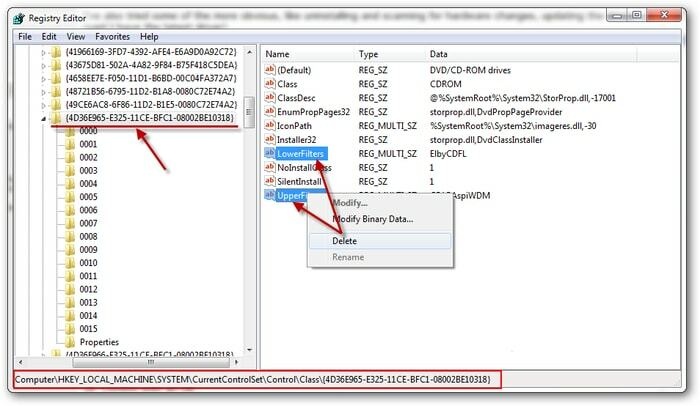
- Maintenant, fermez le programme Éditeur du Registre et redémarrez votre ordinateur.
Lire aussi: Comment changer d'administrateur sur Windows 10 - étape par étape
Solution 4: créer une sous-clé de registre
Si la correction des entrées de registre corrompues ne résout pas le problème du lecteur de CD/DVD manquant ou n'apparaissant pas dans Windows, vous pouvez essayer de créer une sous-clé de registre et voir si cela fonctionne pour vous.
- Ouvrez le Éditeur de registre sur votre ordinateur Windows.
- Dans le volet de navigation, recherchez la clé suivante :
HKEY_LOCAL_MACHINE\SYSTEM\CurrentControlSet\Services\atapi
- Sur le panneau latéral droit, faites un clic droit sur le atapi touche, déplacez votre curseur sur Nouvelle, puis sélectionnez le Option clé.
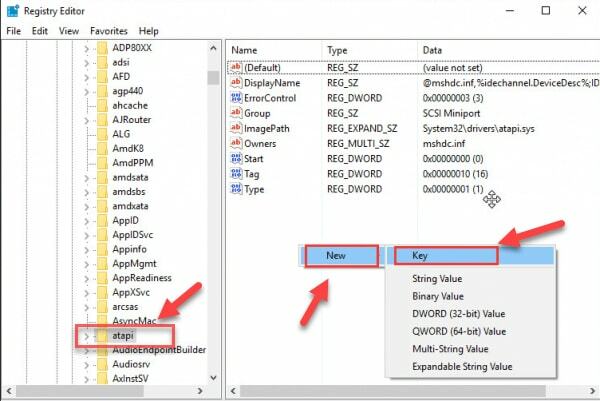
- Ensuite, vous devez saisir Contrôleur0 et appuyez sur le bouton Entrée de votre clavier.
- Maintenant, vous devez cliquer avec le bouton droit sur la touche Controller0, déplacer votre curseur sur New, puis cliquer sur Valeur DWORD (32 bits).
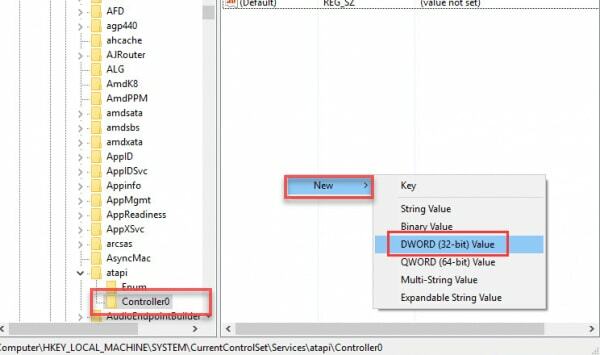
- Ensuite, vous devez saisir EnumDevice1 et appuyez sur Entrée.
- Double-cliquez sur EnumDevice1, entrée 1 dans la zone de données de valeur, puis cliquez sur le d'accord bouton pour enregistrer.
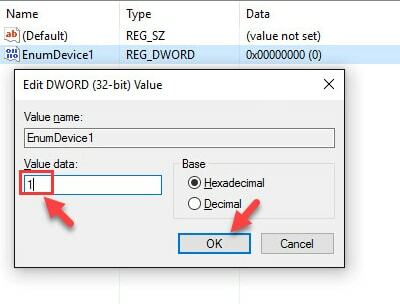
- Fermez maintenant l'application Éditeur du Registre et redémarrez votre ordinateur.
Lire aussi: 15 meilleurs logiciels de gravure de DVD gratuits pour Windows en 2021
Mots de conclusion
Ci-dessus, nous avons partagé certaines des solutions les plus efficaces qui ont aidé de nombreux utilisateurs à réparer les lecteurs de DVD/CD qui ne s'affichaient pas ou qui manquaient sous Windows 10. Espérons que l'une de ces solutions a résolu votre problème.
Si vous connaissez d'autres solutions pour le problème de CD/DVD manquant dans Windows 10, veuillez nous en informer en laissant un commentaire ci-dessous. Pour des articles plus informatifs sur les complications techniques quotidiennes, abonnez-vous à notre newsletter.